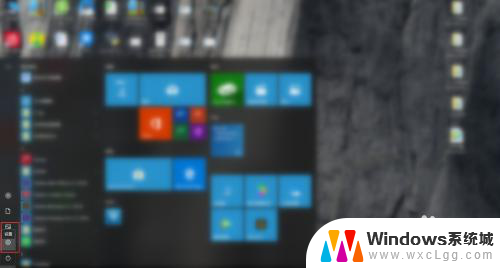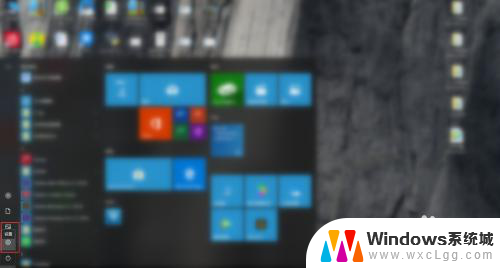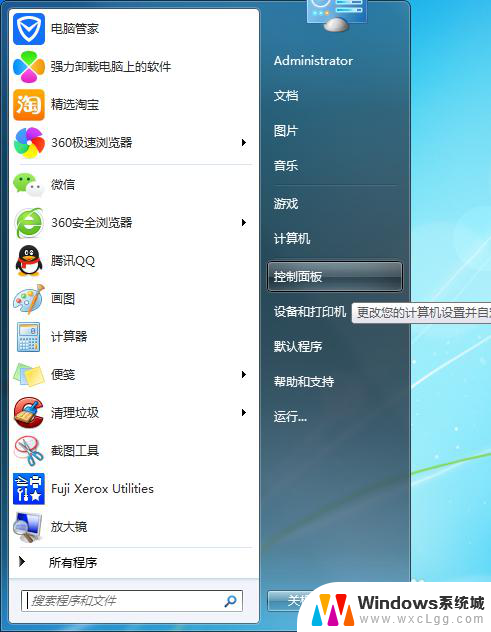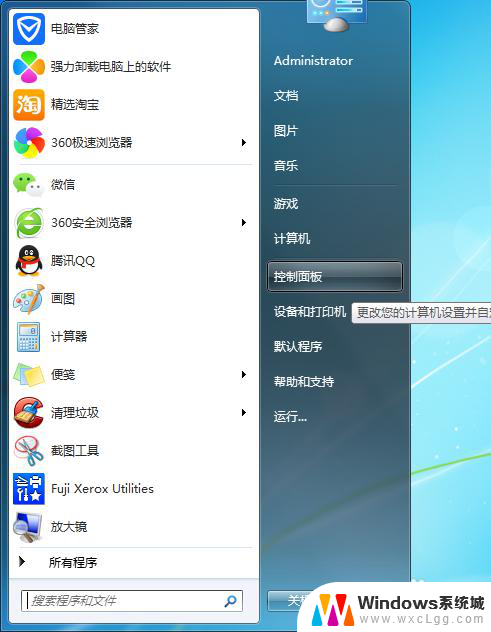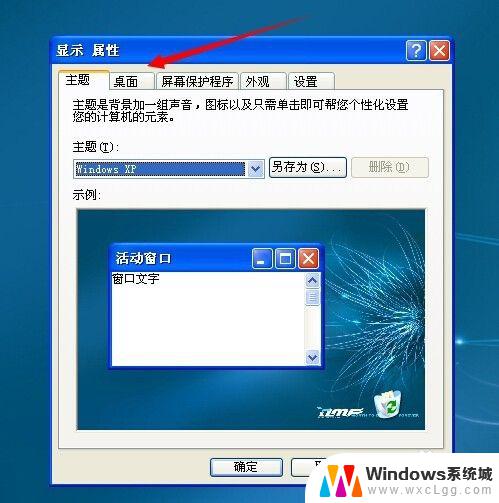电脑壁纸怎么调整 电脑桌面壁纸设置方法
更新时间:2023-12-19 13:46:04作者:xtliu
电脑壁纸是我们在日常使用电脑时经常看到的背景图片,它不仅能够为我们带来美观的视觉享受,还能够提升我们的工作和生活效率,有时候我们可能会对电脑桌面壁纸的尺寸、布局或者图片选择不太满意,这时就需要调整电脑壁纸来满足我们的个性化需求。如何调整电脑壁纸呢?下面我们将介绍一些常见的电脑桌面壁纸设置方法,帮助您快速轻松地实现自己理想的电脑壁纸效果。
操作方法:
1.第一种办法,点击开始。找到控制面板选项,进去后找到外观和个性化选项。
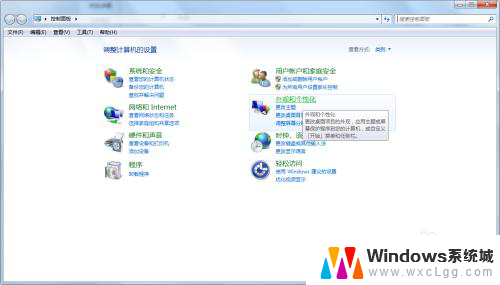
2.点击更改桌面壁纸选项,进入更改界面。
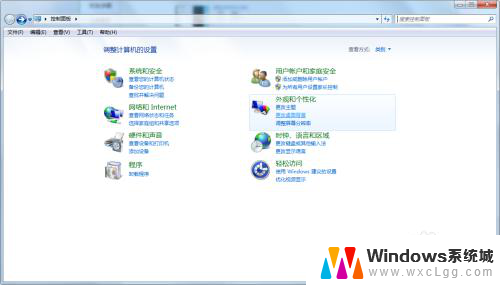
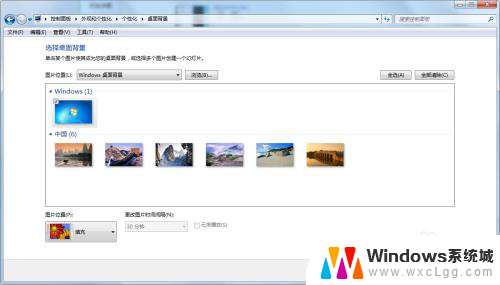
3.找到自己想换的图片,进行更改。
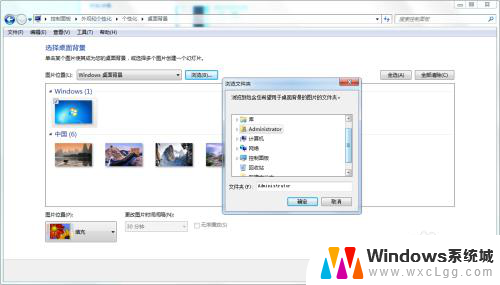
以上就是电脑壁纸怎么调整的全部内容,如果你遇到这个问题,可以按照以上方法解决,希望这些方法能对你有所帮助。